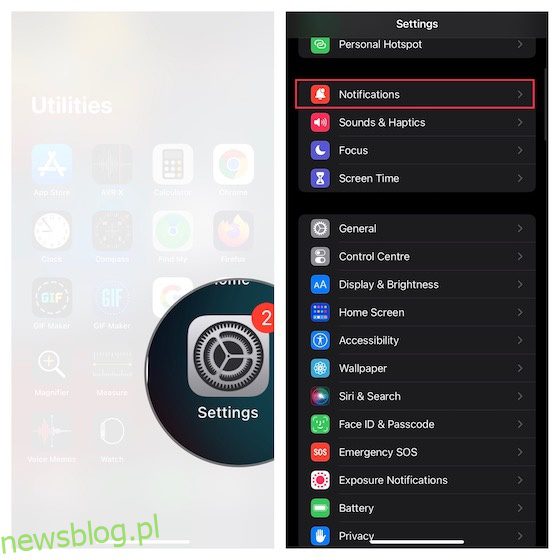
Quyền riêng tư là tối quan trọng trong thời đại kỹ thuật số và trớ trêu thay, hầu như không tồn tại. Tuy nhiên, khi nói đến ảnh riêng tư hoặc bảo vệ email, điều quan trọng là phải bảo vệ thông tin của bạn. Theo cách tương tự, tin nhắn của bạn chắc chắn là một trong những loại dữ liệu cá nhân nhất trên iPhone của bạn và bạn không muốn bất kỳ ai khác có quyền truy cập vào nó. Chà, đừng sợ, vì chúng tôi sẽ cho bạn biết cách dễ dàng bảo mật tin nhắn của bạn trên iOS. Dưới đây là cách ẩn tin nhắn trên iPhone.
Cách ẩn tin nhắn trên iPhone và iPad (2022)
Cho dù bạn sử dụng iMessage hay sử dụng các ứng dụng nhắn tin an toàn như Telegram hoặc Signal hay thậm chí là WhatsApp, bạn đều có thể ẩn tin nhắn của mình. Trên thực tế, trong khi iMessage không thực sự có cách thích hợp để ẩn hoặc chặn các cuộc trò chuyện, thì hầu hết các ứng dụng của bên thứ ba đều hỗ trợ chặn Face ID và Touch ID. Trong bài viết này, chúng tôi sẽ kiểm tra cách ẩn/chặn trò chuyện trong tất cả các ứng dụng này.
Bạn có thể sử dụng mục lục bên dưới để điều hướng đến bất kỳ ứng dụng nào bạn muốn sử dụng.
Ẩn tin nhắn khỏi màn hình khóa/trung tâm thông báo trên iPhone và iPad
Ẩn tin nhắn chẳng ích gì nếu các đoạn trích có thể dễ dàng truy cập từ màn hình khóa và trung tâm thông báo. Để bảo vệ tốt hơn, bạn cũng nên ngăn thông báo tin nhắn kiểu biểu ngữ và bảo vệ màn hình khóa iPhone nói chung.
1. Truy cập ứng dụng Cài đặt trên iPhone hoặc iPad của bạn và chọn Thông báo.
2. Bây giờ hãy cuộn xuống để tìm ứng dụng Tin nhắn và chọn nó. Trong phần Cảnh báo, bỏ chọn màn hình khóa, trung tâm thông báo và biểu ngữ.
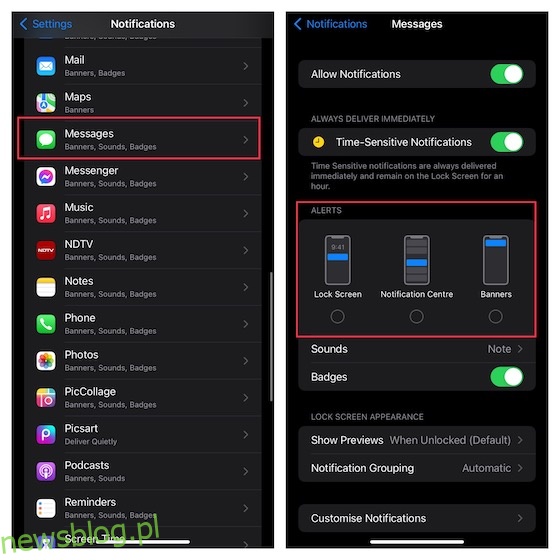
Ẩn xem trước tin nhắn trên màn hình khóa trên iPhone và iPad
iOS cung cấp một giải pháp hàng loạt hiệu quả để ẩn phần xem trước văn bản trên màn hình khóa iPhone hoặc iPad. Bạn nên tận dụng tối đa tính năng bảo mật này để thêm một lớp bảo vệ bổ sung cho các tin nhắn cá nhân của mình.
1. Truy cập ứng dụng Cài đặt trên thiết bị iOS/iPadOS của bạn -> Thông báo -> Tin nhắn.
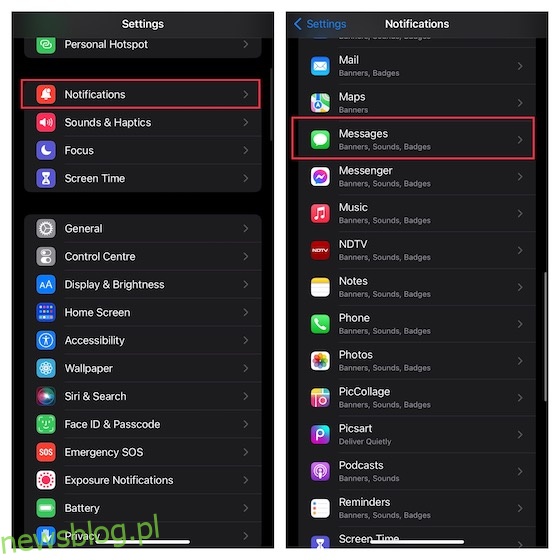
2. Bây giờ, cuộn xuống phần Giao diện màn hình khóa và nhấn Hiển thị bản xem trước. Trên màn hình này, bạn có ba tùy chọn:
- Luôn luôn: Chọn tùy chọn này để luôn xem trước thông báo trên màn hình khóa của thiết bị.
- Khi được mở khóa (mặc định): Chọn tùy chọn này để chỉ xem trước thông báo tin nhắn khi thiết bị của bạn được mở khóa.
- Không bao giờ: Chọn tùy chọn này để luôn ẩn phần xem trước thông báo tin nhắn trên màn hình khóa.
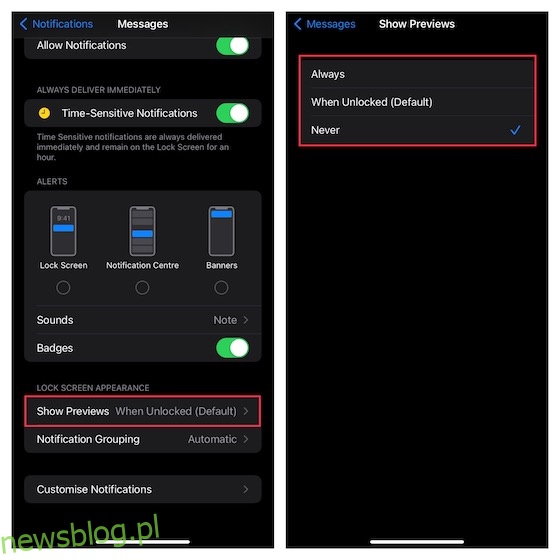
Ẩn cảnh báo khỏi chuỗi hội thoại iMessage cụ thể trên iOS và iPadOS
Ứng dụng Apple Tin nhắn cho phép bạn ẩn cảnh báo khỏi chuỗi hội thoại cụ thể. Bạn nên sử dụng tính năng này để bảo vệ các cuộc trò chuyện riêng tư hoặc nhạy cảm hơn của mình.
1. Truy cập ứng dụng Tin nhắn trên thiết bị của bạn -> chuỗi hội thoại cụ thể.
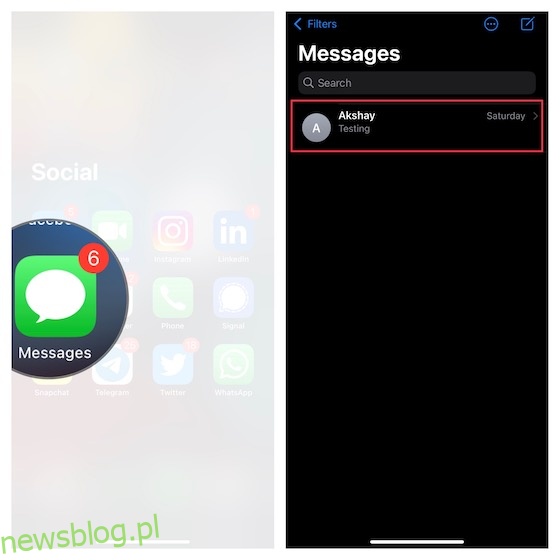
2. Bây giờ hãy nhấn vào tên ở trên cùng, sau đó bật công tắc bên cạnh Ẩn cảnh báo. Đảm bảo bạn nhấp vào Xong ở góc trên bên phải để xác nhận hành động.

Ẩn iMssage với hiệu ứng bong bóng mực vô hình trên iPhone, iPad
iMessage đi kèm với hiệu ứng bong bóng tập trung vào quyền riêng tư được gọi là “Invisible Ink” cho phép bạn ẩn văn bản đằng sau hình ảnh động mờ. Người nhận iMessage của bạn phải lau sạch mực vô hình để hiển thị văn bản ẩn. Kể từ khi hiệu ứng bong bóng thú vị này ra mắt trong iOS 10, tôi đã sử dụng nó để bảo vệ tin nhắn cá nhân của mình. Hãy thử hiệu ứng văn bản này và bạn chắc chắn sẽ thích nó.
- Mở ứng dụng Tin nhắn trên thiết bị của bạn -> chọn chuỗi hội thoại.
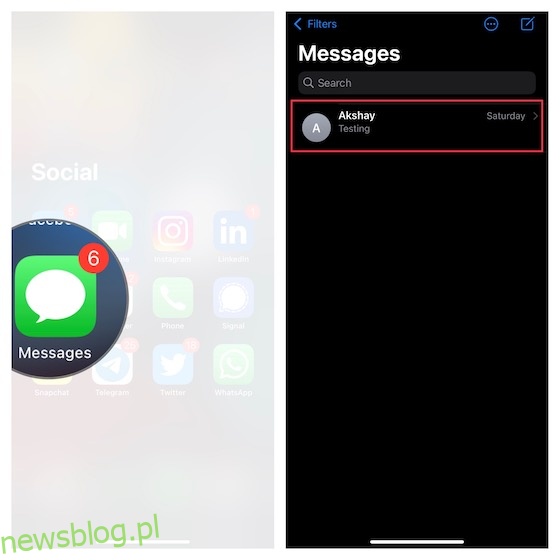
- Bây giờ nhập tin nhắn của bạn. Sau đó, chạm và giữ nút Gửi (mũi tên chỉ lên) và chọn Invisible Ink.
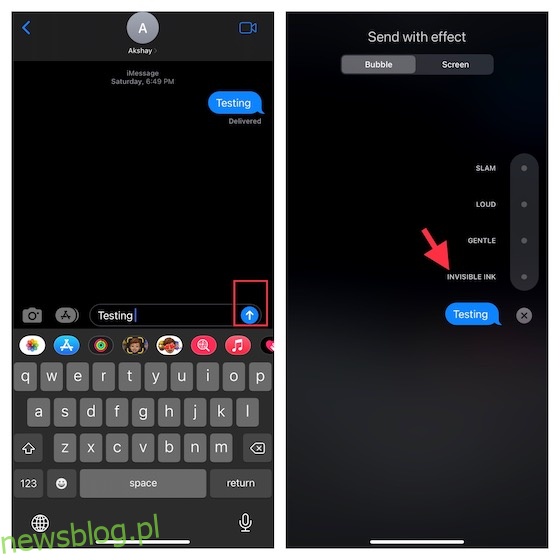
- Giờ đây, iMessage của bạn sẽ bị ẩn đằng sau các pixel hoạt hình mờ. Nhấn Gửi (mũi tên chỉ lên) để gửi tin nhắn.
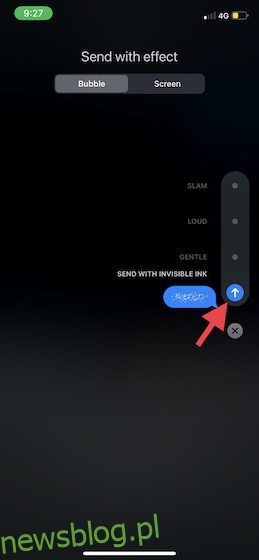
Ẩn cuộc trò chuyện WhatsApp trên iPhone
Lưu trữ là một cách hay để ẩn tin nhắn WhatsApp. Vì vậy, nếu bạn muốn ẩn một số cuộc trò chuyện WhatsApp cá nhân của mình, hãy thử cách đơn giản nhưng hiệu quả này.
- Truy cập WhatsApp trên iPhone của bạn và tìm chuỗi trò chuyện bạn muốn ẩn.
- Bây giờ hãy vuốt từ phải sang trái trên chuỗi tin nhắn rồi nhấn vào nút Lưu trữ.
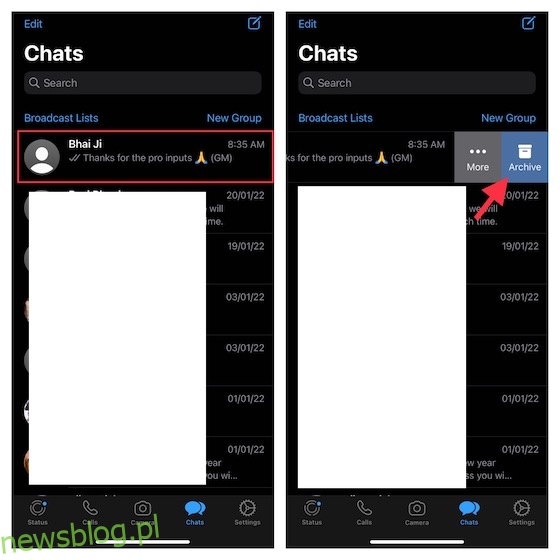
- Tất cả các cuộc trò chuyện ẩn của bạn giờ sẽ xuất hiện trong phần Đã lưu trữ. Lưu ý rằng các cuộc trò chuyện đã lưu trữ sẽ không còn được lưu trữ khi bạn nhận được một tin nhắn mới.
- Nếu bạn muốn chúng ẩn vĩnh viễn, hãy đi tới Cài đặt -> Trò chuyện, sau đó bật khóa chuyển Giữ các cuộc trò chuyện đã lưu trữ.

- Để hủy lưu trữ bất kỳ cuộc trò chuyện WhatsApp nào, hãy chuyển đến màn hình Trò chuyện -> mở rộng để hiển thị phần Đã lưu trữ và nhấn vào đó. Bây giờ hãy vuốt từ trái sang phải trên cuộc trò chuyện được đề cập và nhấn Hủy lưu trữ.
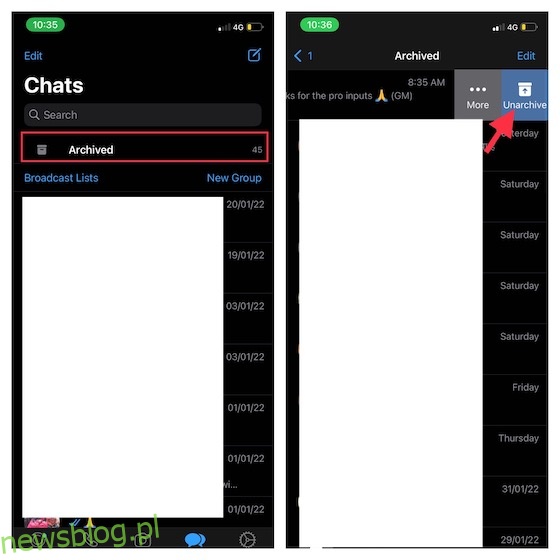
Ẩn cuộc trò chuyện Telegram trên iPhone và iPad
Đoán xem, ẩn các cuộc trò chuyện Telegram trên iPhone thật dễ dàng với tính năng lưu trữ.
1. Khởi chạy ứng dụng Telegram trên thiết bị iOS của bạn -> điều hướng đến chuỗi trò chuyện bạn muốn ẩn.
2. Bây giờ hãy vuốt sang trái trên cuộc trò chuyện và nhấn nút Lưu trữ.
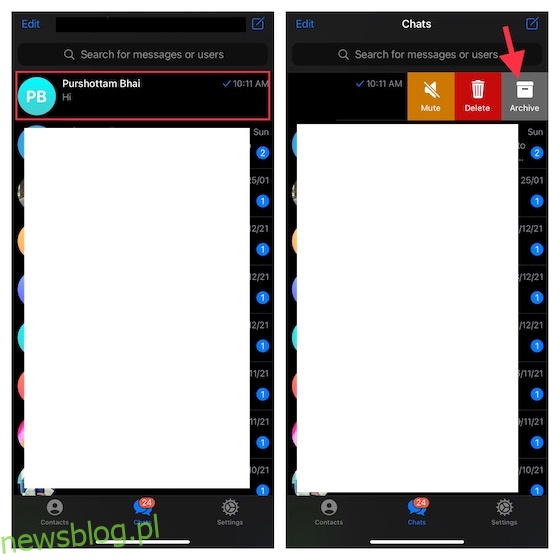
Trò chuyện ẩn của bạn sẽ được đặt trong thư mục Trò chuyện đã lưu trữ. Để hiện bất kỳ tin nhắn nào, hãy mở rộng màn hình trò chuyện để truy cập thư mục Trò chuyện đã lưu trữ và nhấn vào đó. Sau đó vuốt sang trái trên chuỗi hội thoại và nhấn vào Hủy lưu trữ.
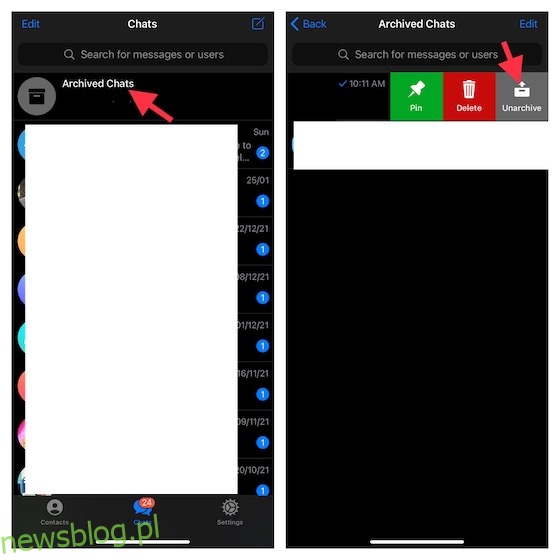
Ẩn cuộc trò chuyện Signal trên iPhone và iPad
Quy trình ẩn cuộc trò chuyện trong Signal giống với WhatsApp và Telegram.
1. Mở ứng dụng Signal trên thiết bị iOS của bạn và điều hướng đến chuỗi trò chuyện mà bạn muốn ẩn.
2. Vuốt từ trái sang phải trên một cuộc trò chuyện Signal cụ thể và chạm vào Lưu trữ.

3. Các cuộc trò chuyện ẩn của bạn sẽ được đặt trong phần Trò chuyện đã lưu trữ. Để bỏ ẩn các cuộc trò chuyện Signal, hãy chuyển đến phần tương tự và vuốt sang trái trên một cuộc trò chuyện cụ thể và nhấp vào Hủy lưu trữ.
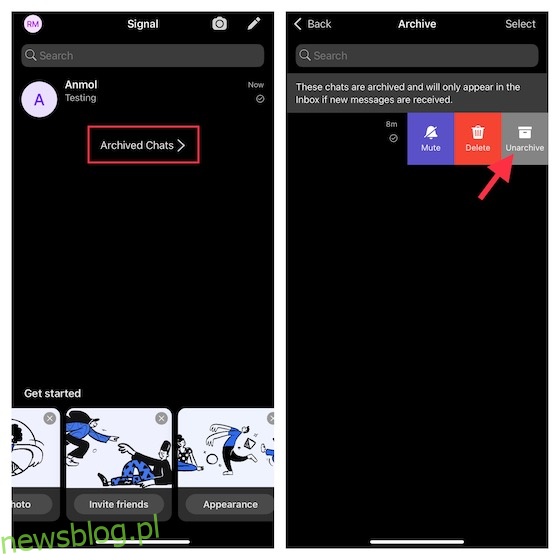
Chặn WhatsApp, Telegram và Signal trên iPhone
Nếu bạn muốn tiến thêm một bước và không chỉ ẩn một số cuộc trò chuyện mà còn khóa hoàn toàn các ứng dụng trò chuyện trên iPhone để chỉ bạn mới có thể truy cập chúng, bạn cũng có thể làm điều đó. Hãy xem bài viết của chúng tôi về cách chặn WhatsApp, Telegram và Signal trên iPhone.
Ẩn thông báo WhatsApp, Telegram và Signal iOS
Tùy thuộc vào nhu cầu của mình, bạn có thể ẩn thông báo tin nhắn WhatsApp, Telegram hoặc Signal trên màn hình khóa và trung tâm thông báo. Bên cạnh đó, bạn cũng có tùy chọn ẩn phần xem trước thông báo trên màn hình khóa để có thêm một lớp bảo vệ cho các tin nhắn riêng tư.
1. Trên iPhone của bạn, hãy mở ứng dụng Cài đặt -> Thông báo.
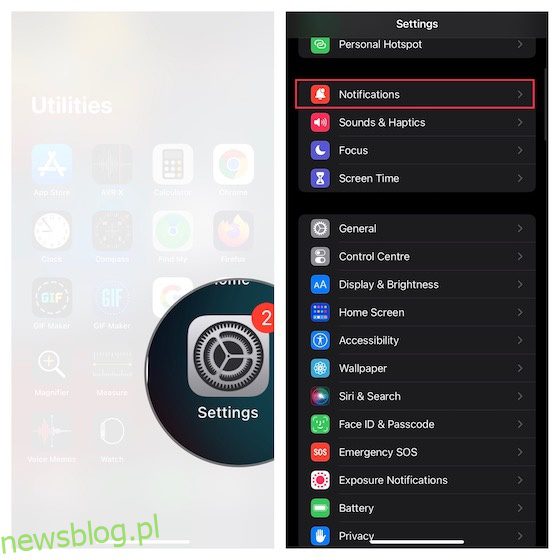
2. Bây giờ hãy cuộn xuống để tìm WhatsApp, Telegram hoặc Signal và chọn ứng dụng bạn đang sử dụng. cuộn xuống Giao diện màn hình khóa và chạm vào Hiển thị bản xem trước. Sau đó, chọn Không bao giờ để luôn ẩn bản xem trước thông báo khỏi màn hình khóa của thiết bị.
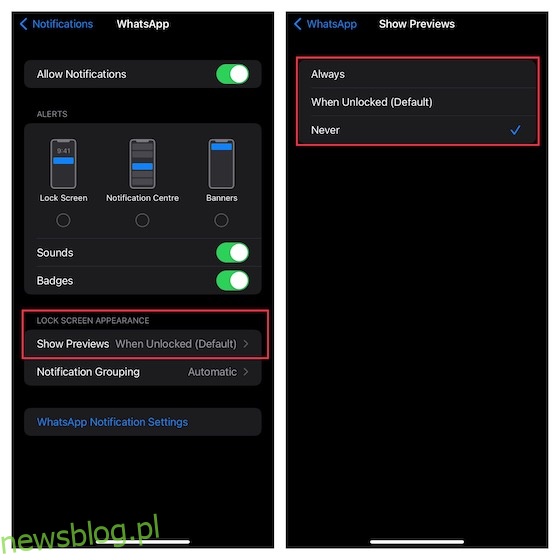
Ẩn tin nhắn trên iPhone và bảo vệ các cuộc trò chuyện riêng tư của bạn
Đó là nó! Vì vậy, đây là những cách đáng tin cậy để ẩn tin nhắn trên iPhone và iPad. Mặc dù sẽ tốt hơn nếu có một công tắc chính có thể ẩn tất cả các chuỗi hội thoại nhạy cảm trong một lần, nhưng những mẹo này sẽ không làm bạn thất vọng khi cung cấp sự bảo vệ cần thiết cho tin nhắn của bạn. Nếu bạn thấy những thủ thuật này hữu ích, rất có thể bạn sẽ muốn xem bản tóm tắt toàn diện của chúng tôi về các mẹo ẩn iPhone tốt nhất và cách tùy chỉnh màn hình chính iPhone của bạn như một chuyên gia. Dù sao đi nữa, vui lòng chia sẻ phản hồi của bạn và cách bạn muốn ẩn tin nhắn trên iOS.
